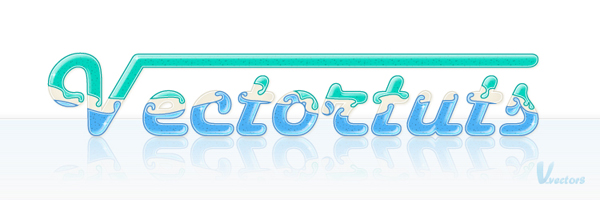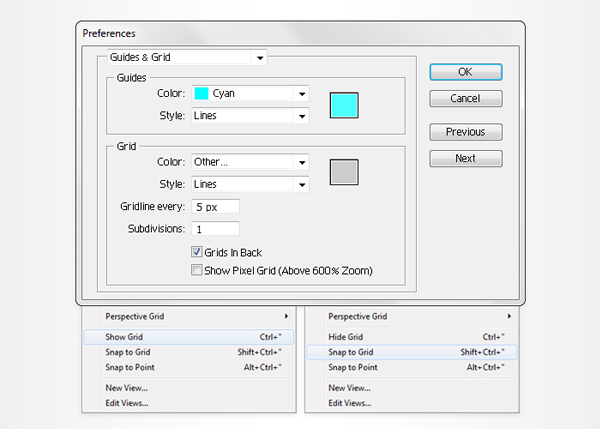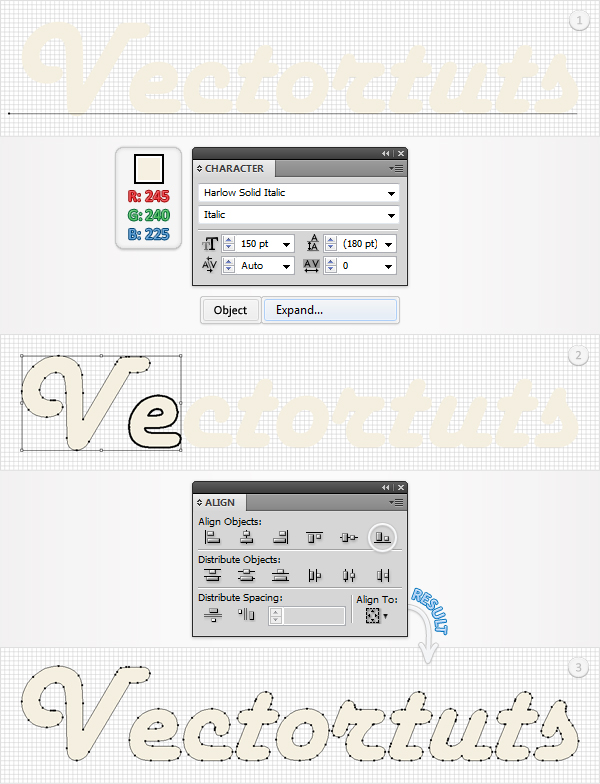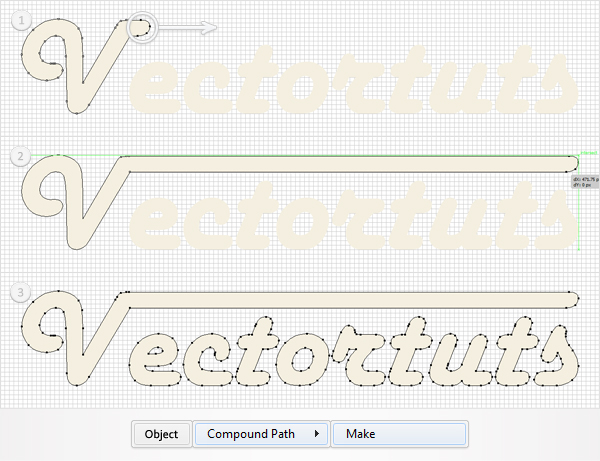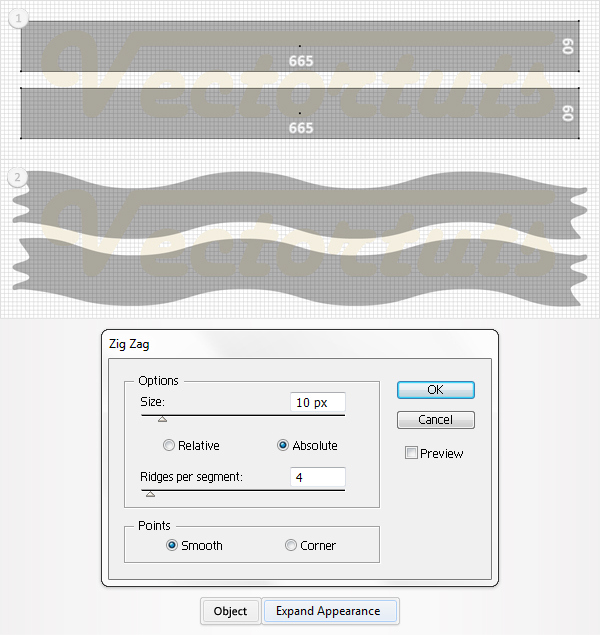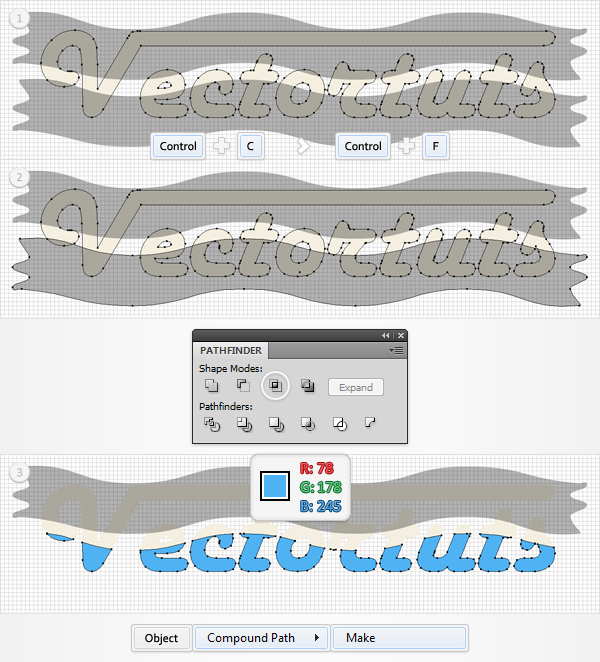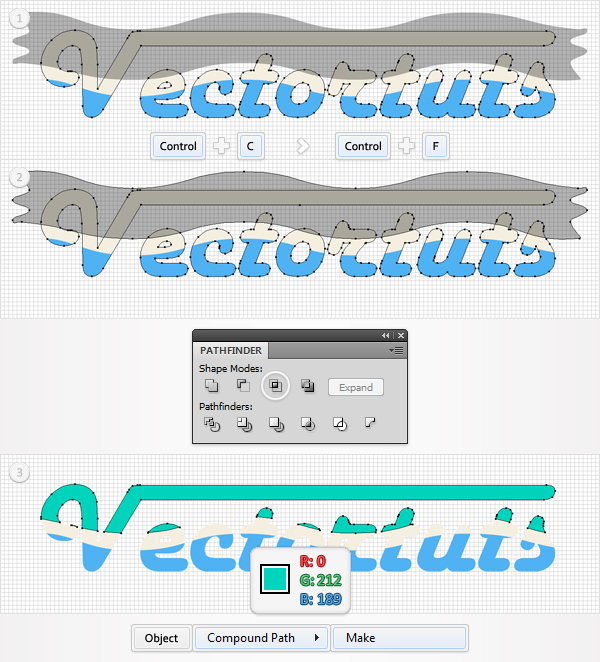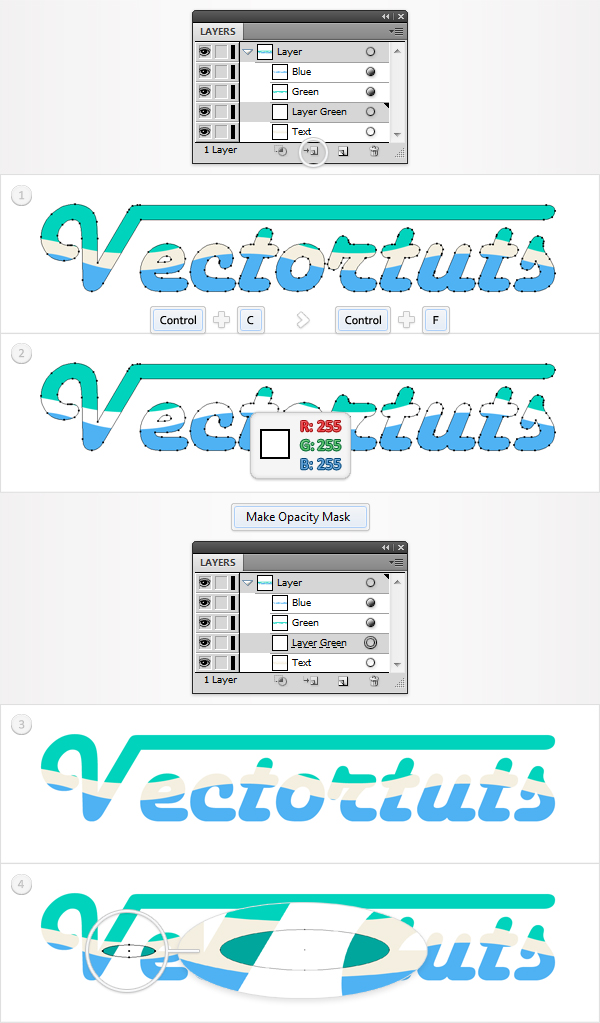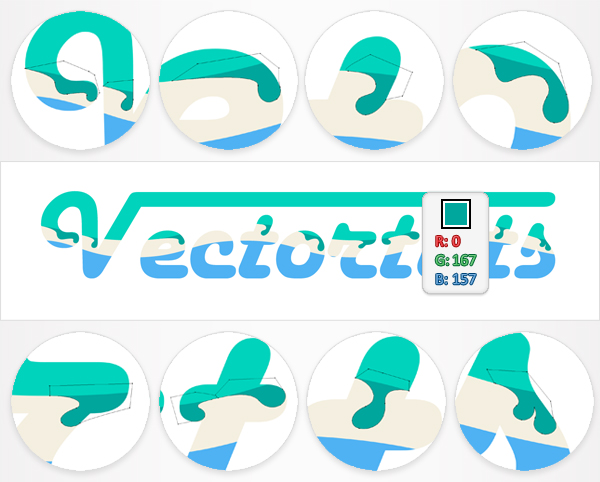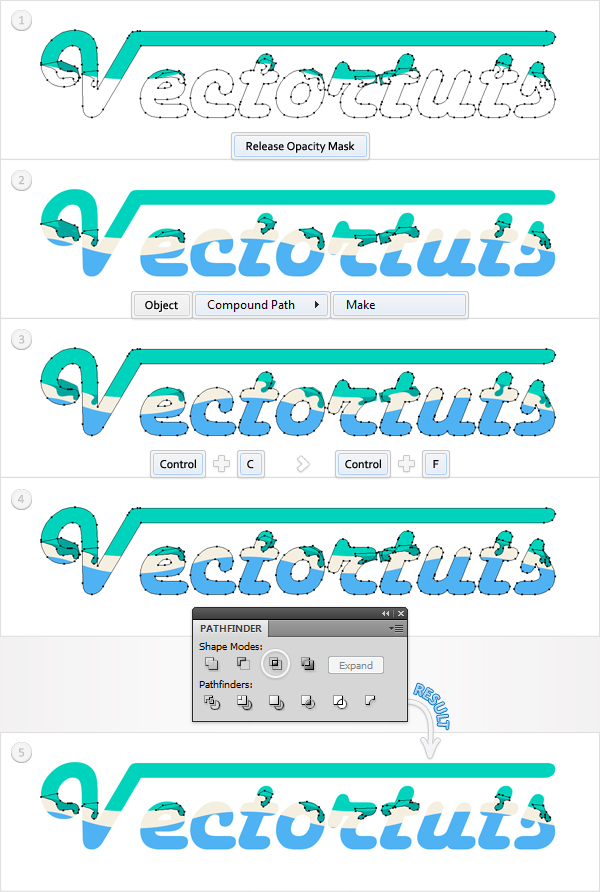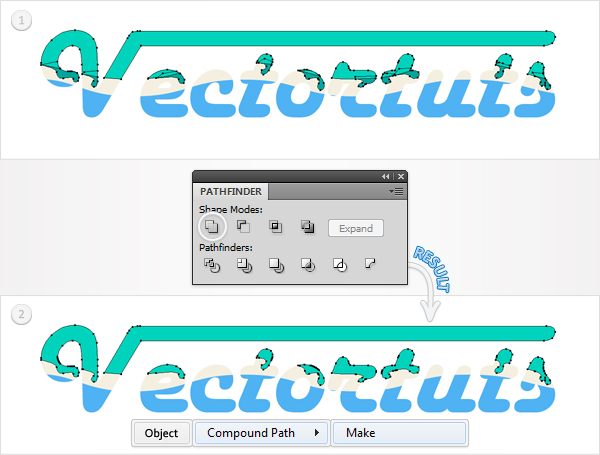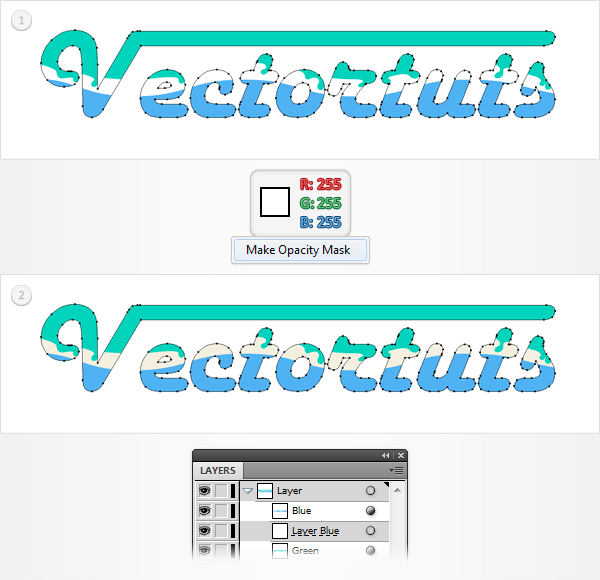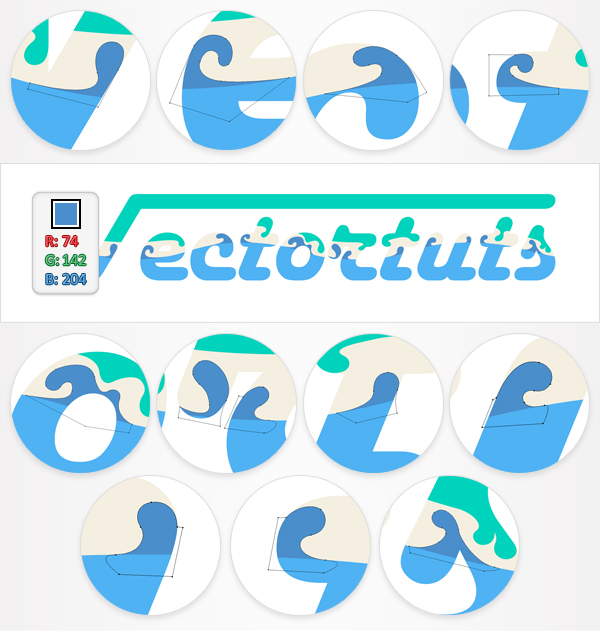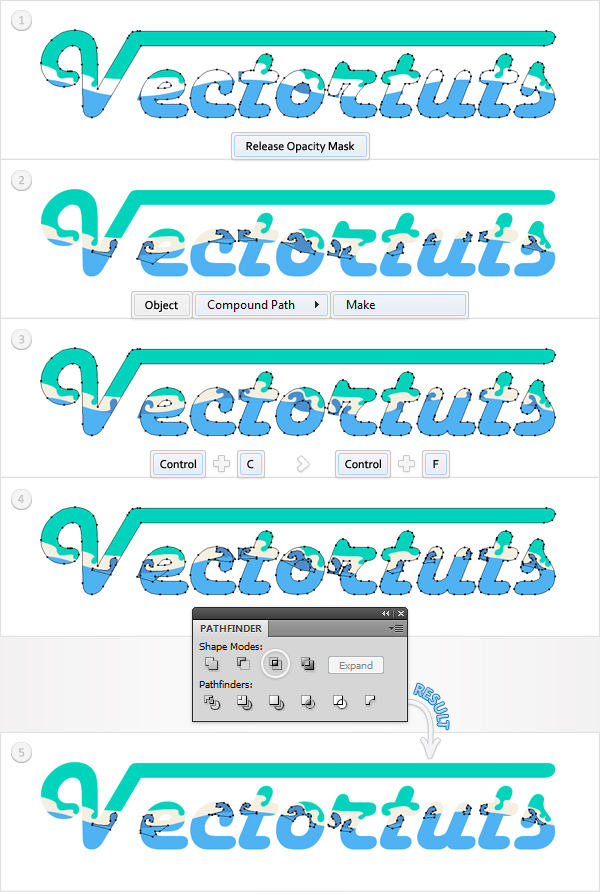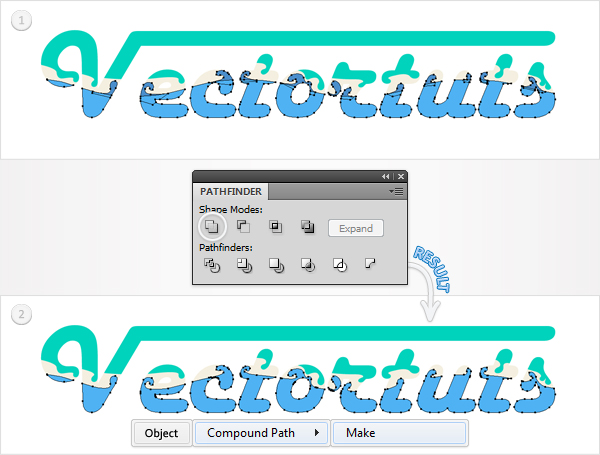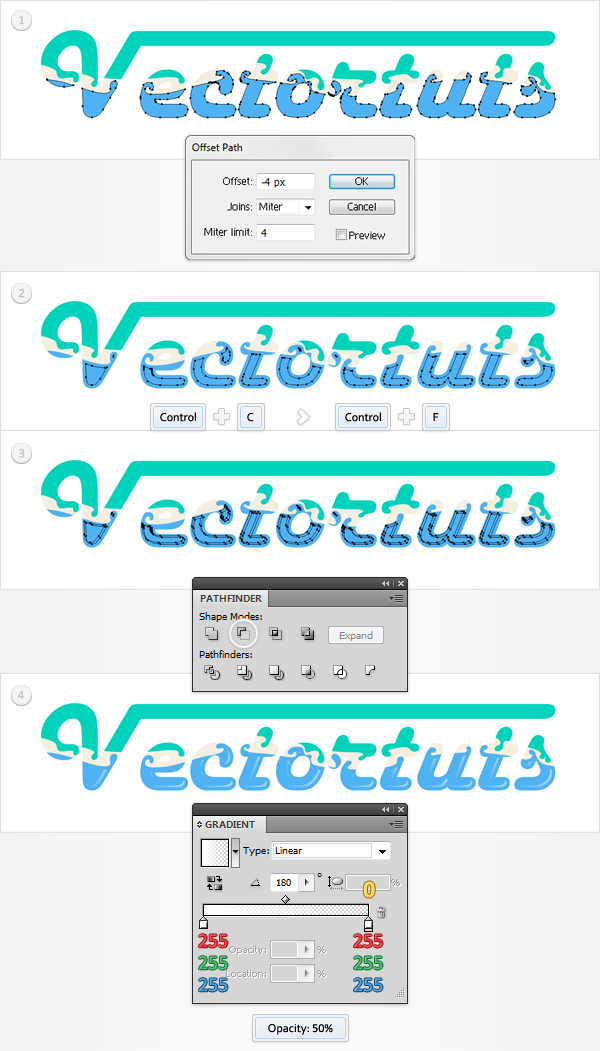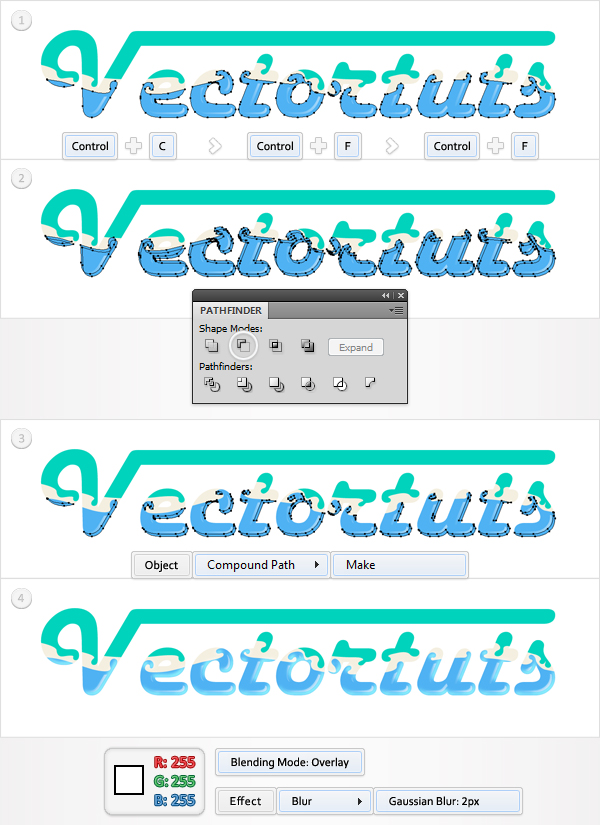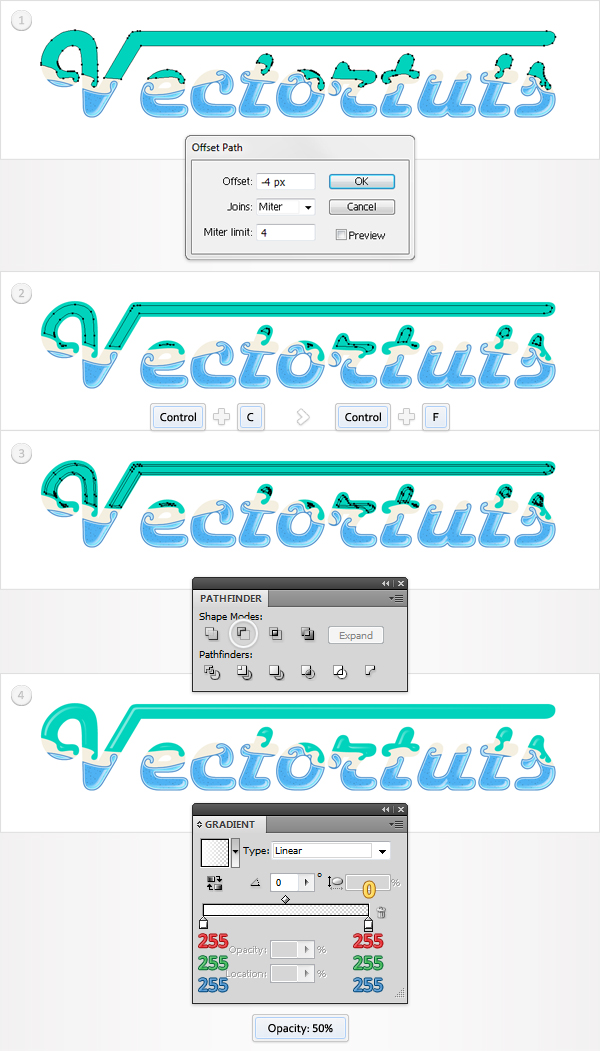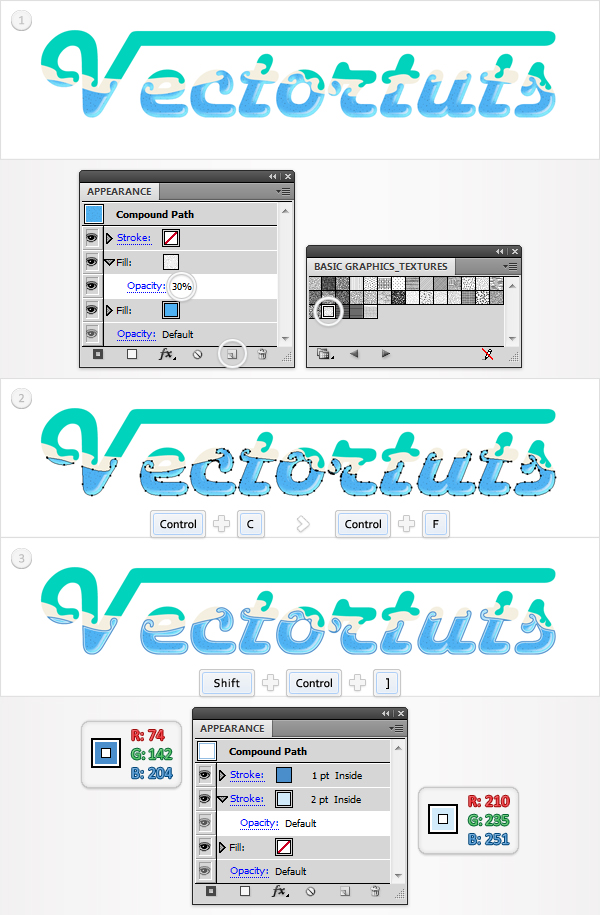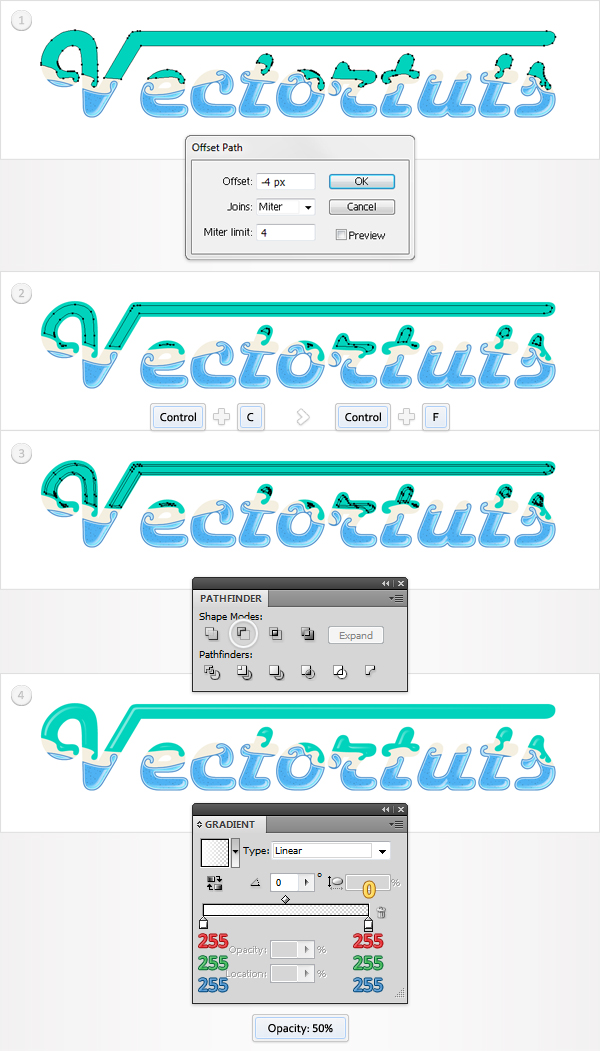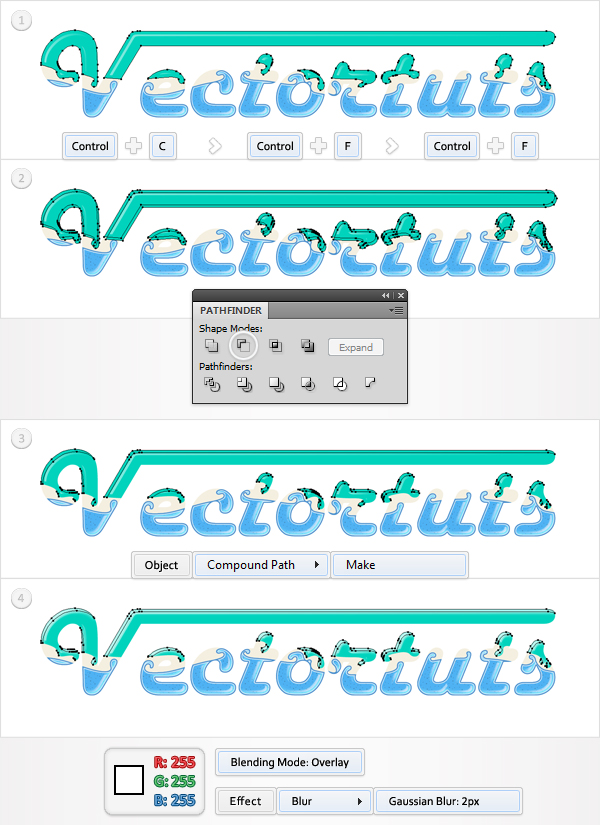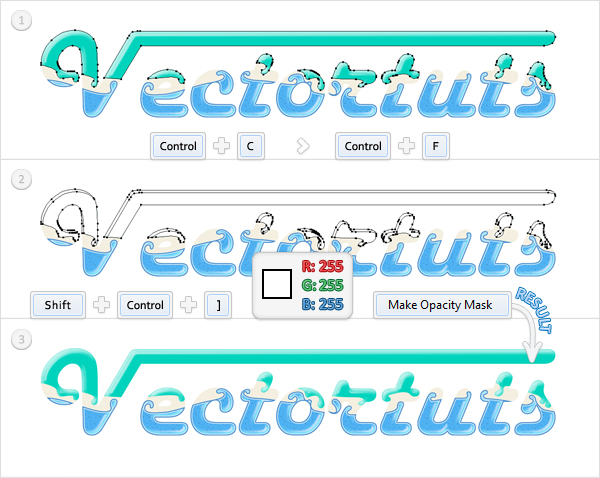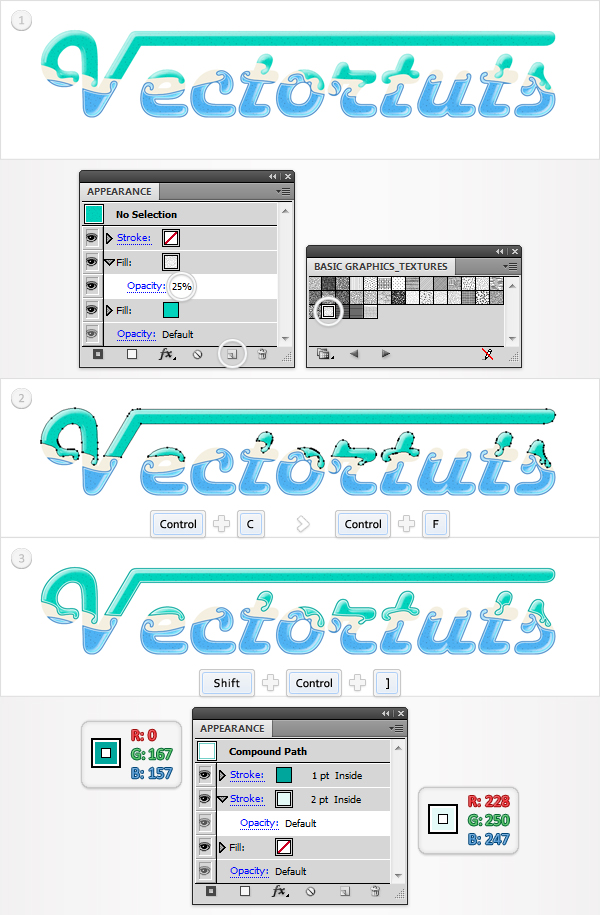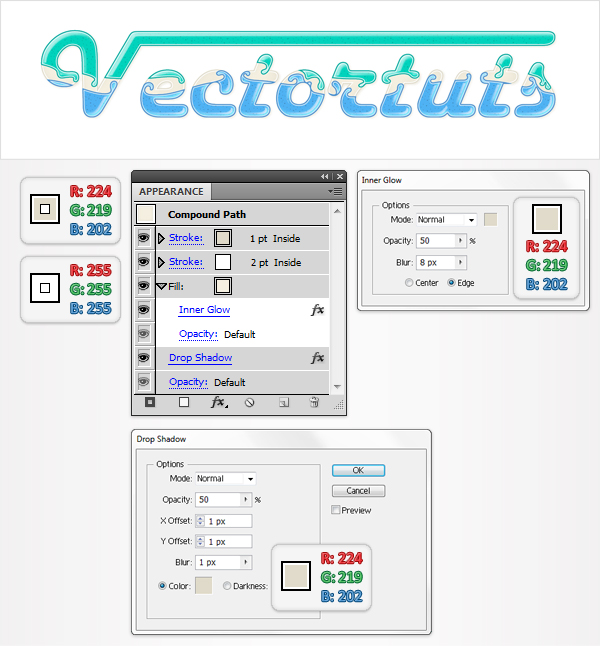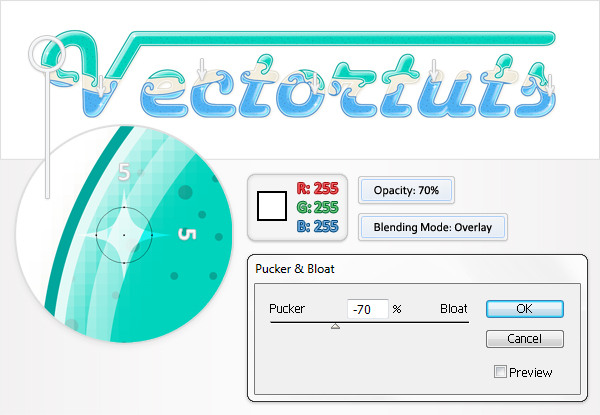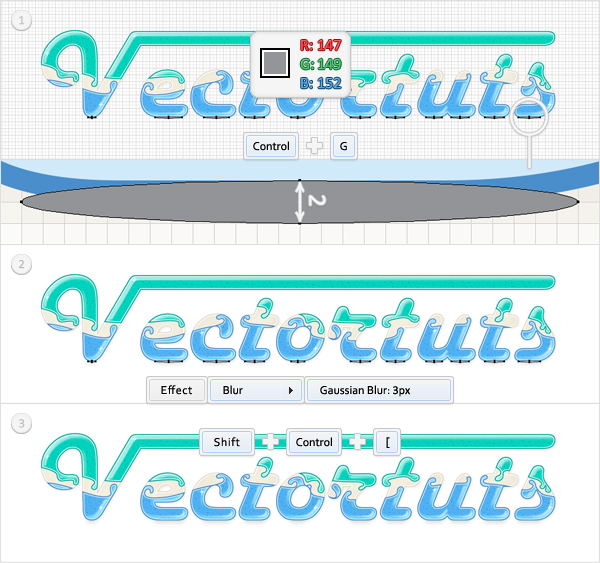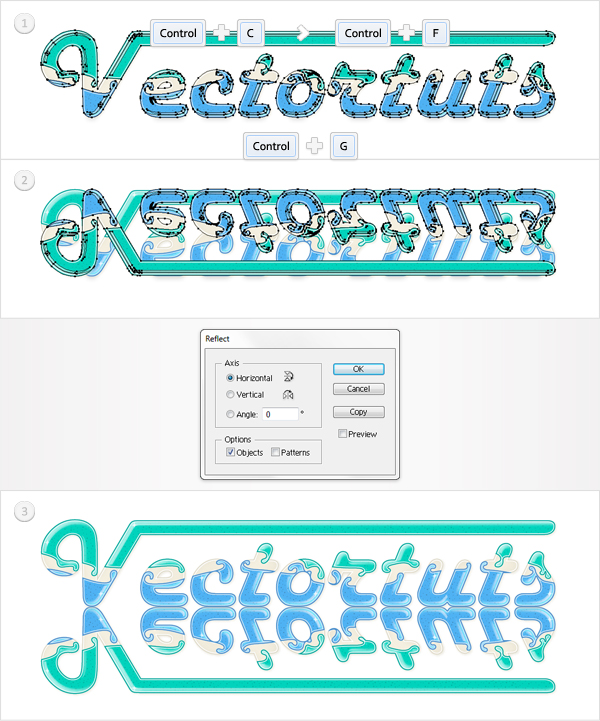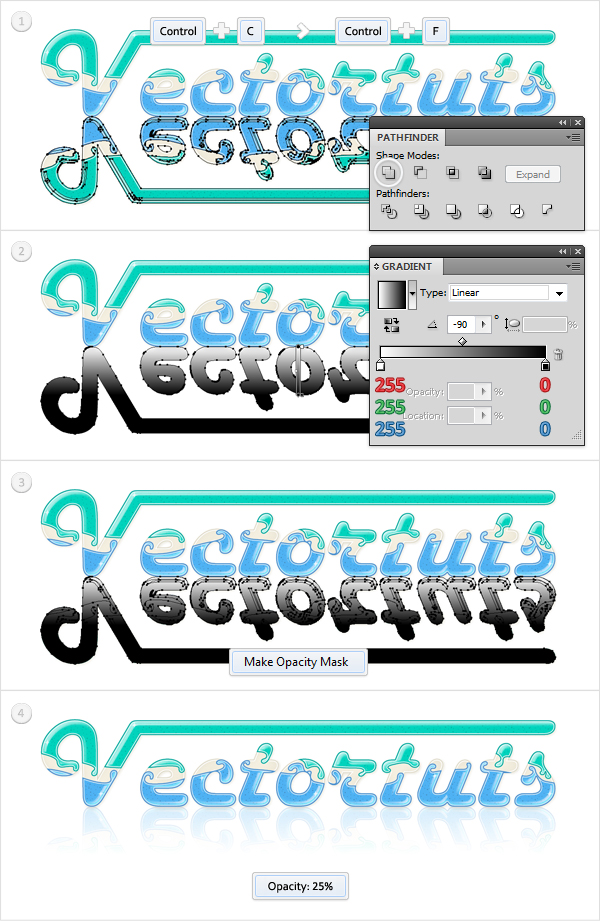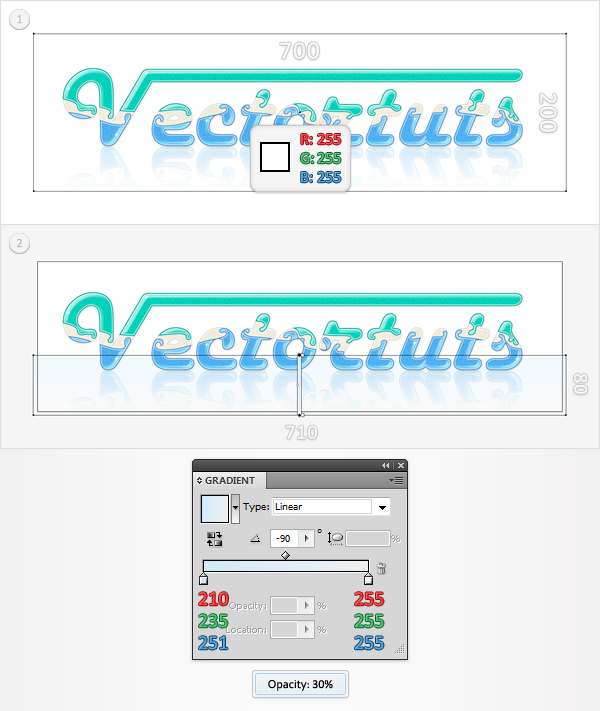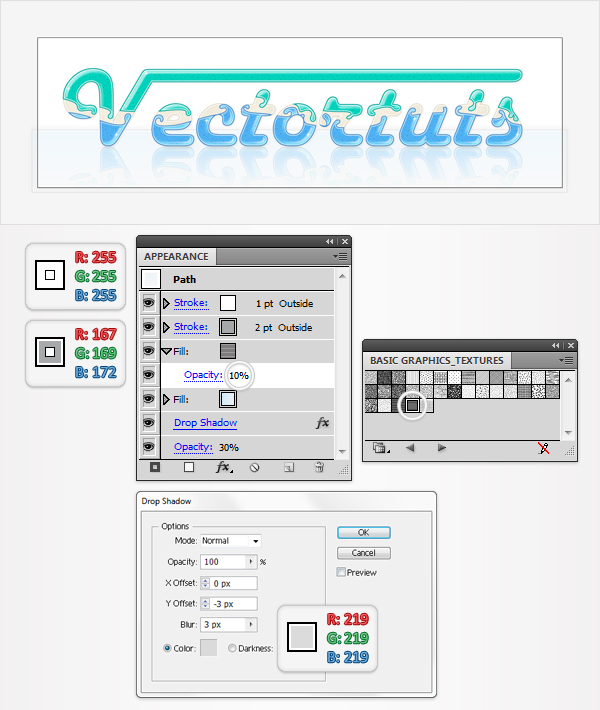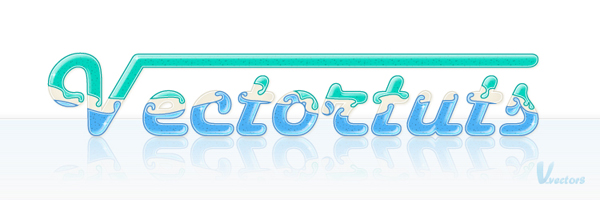, hvordan man skaber en skinnende, farverig tekst virkning,,,,,,, i følgende tutor vil du lære, hvordan man skaber en skinnende, farverig tekst design i illustrator cs5.vi skal bruge en interessant skrifttype valg, uklarhed masker, forme opbygningen af teknikker, og mere til at skabe denne tekst virkning.,,,, trin 1, skabe en 700 forsyning med 200 px, rgb dokument.første tur på nettet (betragtning > show - nettet), og den kom i kvadratnet (betragtning > snap til nettet).næste gang, du får brug for et net, hver 5px.gå til edit > præferencer > vejledninger > nettet, træde i gridline hver rubrik 1 i underafsnit kasse. du kan også åbne info - panel (vindue > info) for en levende billede med størrelse og placering af deres form.glem ikke at erstatte den måleenhed, pixel fra edit > præferencer > unit > generelle.alle disse muligheder vil øge deres arbejde hurtigt.,, trin 2, vælge den type redskab (t), klik på din artboard og tilføje din tekst.brug den harlow fast kursiv skrifttype med en størrelse på 150pt.hvis du ikke har den skrifttype, du kan bruge en af disse skrifttyper: pacifico, deftone stylus, snickles, markedsføring manuskript, sådan cirka, vanilje, pusab eller enhver anden skrifttype, som du kan lide. og se, hvad du kan komme op med skrifttypen er det ikke vigtigt.sæt din tekst farve på r = 24,5 g = 240, b = 225.nu gælder objekt > udvide.udvælgelse af koncernen, ungroup (forskydning + command + g), så åbn den tilpasse panel (vindue > tilpasse). i denne tekst den eneste form er ikke justeret ordentligt er " v " tag udvælgelse værktøj (v).vælg " v " sammen med det næste brev form, klik på grænsen af denne anden form (det bør få understreget), så klik på den lodrette linje knap fra tilpasse panel.hvis du vælger at bruge en anden tekst, så sørg for, at dit brev former, tilpasses.,, trin 3, slå bolden til net og gøre det muligt for klog leder (command + u), derefter fokusere på " v ".tag den direkte udvælgelse værktøj (a), udvælger de fire anker punkter, der er fremhævet i det første billede, og flytte dem til højre, som vist på det andet billede. reselect alle former for langt og gå imod > sammensatte vej >.gå til lag - panelet, double-click om nyoprettede vej og navn det " tekst ".dette vil gøre det lettere for dig at finde det, når du har brug for det i den tutor.,, trin 4, uskadeliggør den kloge vejledninger (command + u) og gøre det muligt hurtigt net, så tag den rektangel værktøj (m) og skabe to nye former.de 665 px bred og 60 px høj, så dem som angivet i den første billede.udtage begge former og gå til virkning > fordreje & omdanne > zig - zag.i de data, som vist nedenfor, klik så anvende objekt > udvide udseende.,, løntrin 5, udvælge og quot; tekst ", og en kopi i front (command + c > command + f).vælg en kopi sammen med bunden form i det foregående trin, og klik på det knap fra pathfinder panel., udvælge, som gruppen af former og gå imod > sammensatte vej >.fyld den deraf følgende vej med r = 78 g = 178, b = 245.gå til lag - panelet, double-click på denne nye vej, og det " blå ".,, trin 6 igen, udvælge og quot; tekst ", og en kopi i front (command + c > command + f).vælg den, sammen med de øvrige bølgede form, og klik på det knap fra pathfinder panel., udvælge koncernen af former og gå imod > sammensatte vej > gøre, fylde den deraf følgende vej med r = 0, g = 212 b = 189.gå til lag - panelet, double-click på denne nye vej og navn det " grøn ".,, trin 7, frakoble nettet (betragtning > skjule - nettet), og den kom i kvadratnet (betragtning > snap til nettet).næste gang, du har brug for at skabe en enkel sublayer og maske.gå til lag - panelet, og klik på skabe nye sublayer ikon fra bunden af lag - panelet.det er klart, at dette vil være en ny sublayer. sted under " grøn " form, så double-click på det, og det " lag green ".lav en kopi af " tekst ", fyld den med hvide, og flytte den over denne nye sublayer.så vælg det hvide vej sammen med sublayer, og gå til gennemsigtigheden panel (vindue > gennemsigtighed). åben den flyver menu og klik på gøre opacitet maske.du vil ikke mærke til nogen forandring i deres tekst, fordi de maskerede tom lag.kun når du tegner en form i lag vil du mærke effekten.det er et godt trick, der vil komme i handy i følgende trin, trin 8, sørg for, at du er inde i den maskerede sublayer, så tag pennen værktøj (p), og drage en krumme former, som vist i følgende billede.det kan tage lidt tid, men det er en god øvelse, og den maskerede sublayer vil gøre dit arbejde.fyld alle disse nye veje med r = 0, g = 167, b = 157, således at man kan skelne dem lettere fra resten af former.,, trin 9, behøver du ikke den maskerede sublayer længere.vælg det og gå til gennemsigtighed - panelet.åben den flyver menu og klik på løsladelse opacitet maske, så fjerne masken (hvid form).- de øvrige former for sublayer, gøre dem til et sammensat vej (objekt > sammensatte vej > gøre), så det sublayer., en ny kopi " tekst ".vælg den sammen med de nye sammensatte vej og klik på det knap fra pathfinder panel.den deraf følgende former skal se ud som det sidste billede er vist nedenfor.,, trin 10 vælge alle de former, som følge af det foregående trin, sammen med ", grøn, " og klik på det forene knap fra pathfinder panel.drej den deraf følgende figurer i sammensatte vej og navn det " grøn ".,, trin 11, en ny sublayer og navn det " lag blå. " sted under " blå, " således skjule det, som du gjorde med den tidligere sublayer.,, trin 12, sørg for, at du er inde i det nye maskerede sublayer, så tag pennen værktøj (p) og drage nye frodige form som vist i det følgende billede.fyld dem med r = 74, g = 142, b = 204.,, trin 13 igen, får du ikke brug for nye maskerede sublayer længere.vælg det og gå til gennemsigtighed - panelet, så åbn den flyver menu, og klik på løsladelse opacitet maske.fjerne masken og de øvrige former for sublayer.gøre dem til et sammensat vej (objekt > sammensatte vej > gøre), og det sublayer., en ny kopi af " tekst " samt udvælge den sammen med de nye sammensatte vej, så klik på intersect knap fra pathfinder panel.den deraf følgende former skal se ud som det sidste billede nedenfor.,, punkt 14, udvælger alle former som følge af det foregående trin med " blå " og klik på det forene knap fra pathfinder panel.drej den deraf følgende figurer i sammensatte vej og navn det " blå. ",, trin 15, lad os lave en hurtig ud.i din lag panel, der kun skal være tre sammensatte veje, der hedder "tekst", "grønne" og "blå". lad os fokusere på " blå. " udvælge det og gå imod > vej > udligne vej.ind - 4px offset og klik, okay.lav en kopi foran denne nye vej.vælg det, så slå det venstre pil og den pil., reselect disse friske, to veje og klik på minus foran knap fra pathfinder panel.fyld den deraf følgende former for lineær gradient som vist nedenfor og sænke deres uklarhed til 50%.den gule nul fra gradient billede står for røgtæthed procentdel, trin 16, reselect " blå ", og to nye eksemplarer i front.vælg den øverste eksemplar, så ramte venstre pil to gange og op pil tre gange.reselect begge eksemplarer og klik på minus foran knap fra pathfinder panel. - koncernen af former i sammensatte vej.fyld den med hvide og ændre blanding tilstand til overlay, så gå til virkning > sløret > gaussisk tåge.ind i en 2px radius og klik - skridt, 17, dernæst skal du maske form i det foregående trin.hvis du vælger at bruge en mørk baggrund for den endelige tekst, vil de se, at den gaussisk tåge virkning fortsætter uden for din tekst.du vil ikke have, at du skal bruge en uklarhed maske., en ny kopi af " blå, ", fyld den med hvide og bringe den til front (forskydning + command + lige stillingsgruppe nøgle).vælg det, sammen med sløret ud fra de tidligere skridt og gå til gennemsigtighed - panelet.åben den flyver menu og klik på gøre opacitet maske.,, skridt, 18, reselect " blå ", og gå til udseende panel.vælg den eksisterende fyld og klik på duplikateksemplaret udvalgt punkt ikon fra bunden af udseende panel.det er klart, at det vil være en kopi af de udvalgte få.du skal bruge et kønt mønster for denne anden udfylde. gå til farveprøver panel, åben så den flyver menu, og åbner swatch bibliotek > - > grundlæggende grafik > grundlæggende graphics_textures.dette vil åbne et nyt vindue med en sød mønstre.reselect at fylde fra udseende panel, og sænke sine uklarhed på 30%, så brug blev 22 grus beach mønster.en sidste kopi af " blå ", og bringe den til front (forskydning + command + lige stillingsgruppe centrale), vælger det, og gå til udseende panel.tag to udfylder og tilføje et slagtilfælde.gør det 2pt bred, tilpasse den til indenfor, og sæt en farve ved r = 210 g = 235, b = 231.nu tilføje et andet slagtilfæide.gør det 1pt bred, tilpasse den til indenfor, og sæt en farve ved r = 74, g = 142, b = 204.,, skridt 19, lad os flytte grøn form.vælg det og gå imod > vej > udligne vej.ind - 4px offset og klik, okay.lav en kopi foran denne nye vej.vælg det, så slå det rigtige pil, og ned to gange, reselect pil. disse friske, to veje og klik på minus foran knap fra pathfinder panel.fyld den deraf følgende former for lineær gradient som vist nedenfor og sænke deres røgtæthed 50%.,, gå 20, reselect " grøn ", og to nye eksemplarer i front.vælg den øverste eksemplar, så ramte den rigtige pil to gange, og den pil tre gange.reselect begge eksemplarer og klik på minus foran knap fra pathfinder panel. - koncernen af former i sammensatte vej.fyld den med hvide, ændre blanding tilstand til overlay, så gå til virkning > sløret > gaussisk tåge.ind i en 2px radius og klik - gå 21, igen, skal du maske form i det foregående trin.en kopi af ", grøn, ", fyld den med hvide og bringe den til front (forskydning + command + lige stillingsgruppe nøgle).vælg den sammen med de flydende form fra den foregående skridt og gå til gennemsigtighed - panelet.åben den flyver menu og klik på gøre opacitet maske.,, skridt 22, reselect " grøn ", og gå til udseende panel.tilføje en anden fylde, sænke sine uklarhed på 30%, så brug blev 22 grus beach mønster.en sidste kopi af ", grøn, ", og bringe den til front (forskydning + command + lige stillingsgruppe centrale), så den udseende panel.tag to udfylder og tilføje to slag, som vist i det sidste billede nedenfor.,, gå 23, lad os gå til " tekst. " udvælge det og gå til udseende panel.vælg den eksisterende fyld og gå til virkning > stylize > indre glød.i de data, som vist nedenfor, klik så tilføje en hvid slagtilfælde. gør det 2pt bred, og tilpasse det til indenfor, så tilføje et andet slagtilfæide.gør det 1pt bred og dets farve på r = 224 g = 219, b = 202.nu reselect hele den vej og gå til virkning > stylize > drop shadow.i de data, der fremgår af følgende billede og klik - skridt, 24, endelig, lad os tilføje nogle små detaljer til teksten.tag den ellipse værktøj (l) og klik på din artboard.gå 5 for både bredde og højde, så klik, okay.dette vil skabe en 5 forsyning med 5 px form. og fyld den med hvide, sænke sine uklarhed til 70%, og ændre blanding tilstand til overlap.gå nu til virkning > fordreje & omdanne > et & svulmer op.trække en - 70% og klik, okay.den deraf følgende form skulle ligne er billede, vist.lave flere kopier af denne form og sprede dem i teksten.,, gå 25 for følgende skridt, skal du bruge et net hver 1px.først, at knipse til nettet, så gå til edit > præferencer > vejledninger > nettet, og træde 1 i gridline hver æske.næste, tag den ellipse værktøj (l) og skabe en klemt former under hvert brev form. alle disse former bør være 2px høj og knipse på nettet bør lette deres arbejde.fyld dem med r = 147 g = 149, b = 152.gruppe (command + g) og gå til virkning > sløret > gaussisk tåge.i en 3px radius, klik, okay, så gruppen i bunden af lag - panel (forskydning + command + venstre margen nøgle).,, gå 26 frakoble nettet og snap til nettet og gentage alle de former, der er skabt så langt.udvælgelsen af disse kopier og gruppe dem.nu vælger gruppen og gå imod > omdanne > afspejler.tjek den horisontale knap og klik, okay.nu, din gruppe bør være vendt som vist på det andet billede.reselect det og få det ned som vist i det endelige billede.,, skridt 27, overlapper gruppen vendte i det foregående trin.vælge denne gruppe kopi og klik på det forene knap fra pathfinder panel.- koncernen af former i sammensatte vej og fylder den med en lineær gradient (angivet i det andet). vælg det friske sammensatte vej sammen med de resterende - gruppe, og gå til gennemsigtighed - panelet.åben den flyver menu og klik på gøre opacitet maske.endelig, at vælge denne maskerede gruppe og sænke sine opacitet, til 25%.,, skridt 28 for baggrund starte med hvide rektangel, der er på størrelse med din artboard.send det til bunden af lag - panelet, så reselect rektangel værktøj (m), og skabe en anden form.gøre det 710 px bred og 80 px høj, så det som vist på det andet billede.fyld den med lineær gradient som vist nedenfor og sænke sine opacitet, til 30%.sørg for, at du sænkede opacitet af hele den form, ikke kun udfylde.,, konklusioner, reselect mindre rektangel i det foregående trin.tilføje en anden fylde, sænke sine opacitet, til 10%, og den blev 8 sawage bortskaffelse mønster.fortsætte med at tilføje en 2pt slagtilfælde.det svarer til udenfor og dets farve på r = 167, g = 169, b = 172, så tilføje et andet slagtilfæide. gør det 1pt bred, og tilpasse det til indenfor, og farven på r = 255, g = 255, b = 255.endelig reselect hele den vej og gå til virkning > stylize > drop shadow.i de data, som vist nedenfor, klik, okay, og du er færdig.,, slut nu, dit arbejde er gjort.her er hvordan det endelige billede skal se ud.